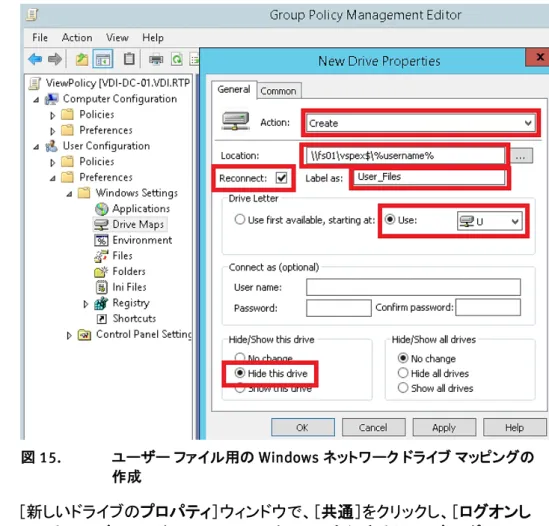実装ガイド
EMC VSPEX エンド ユーザー コンピューティング
Citrix XenDesktop 7.5 および VMware vSphere
と
EMC XtremIO
EMC VNX および EMC のデータ保護で実現
EMC VSPEX
要約 この実装ガイドでは、EMC XtremIO、EMC VNX® ストレージ、EMC のデータ保護によって 実現されるCitrix XenDesktop および VMware vSphere 用の EMC®VSPEX®
エンド ユー ザー コンピューティングの導入に必要な手順の概要を説明します。
Copyright © 2014 EMC Corporation.All rights reserved. (不許複製・禁無断転載) Published in the USA.
2014 年 9 月発行 このドキュメントに記載されている情報は、ドキュメントの出版日現時点の情報です。こ の情報は予告なく変更されることがあります。 この資料に記載される情報は、現状有姿の条件で提供されています。EMC Corporation は、この資料に記載される情報に関する、どのような内容についても表明保証条項を設 けず、特に、商品性や特定の目的に対する適合性に対する黙示的保証はいたしま せん。この資料に記載される、いかなるEMC ソフトウェアの使用、複製、頒布も、当該ソ フトウェア ライセンスが必要です。 EMC2
、EMC、および EMC のロゴは、EMC Corporation の登録商標または商標です。その 他のすべての名称ならびに製品についての商標は、それぞれの所有者の商標または 登録商標です。
最新のEMC 製品名については、EMC の Web サイトでEMC Corporation の商標を参照 してください。
EMC VSPEX エンド ユーザー コンピューティング
Citrix XenDesktop 7.5 および VMware vSphere と EMC XtremIO EMC VNX と EM のデータ保護で実現
実装ガイド
目次
第 1 章
概要
9
このガイドの目的 ... 10 ビジネス バリュー ... 10 対象範囲 ... 11 対象読者 ... 11 用語 ... 12第 2 章
始める前に
13
概要 ... 14 導入前タスク ... 14 導入ワークフロー ... 15 必ず読んでおくべき資料 ... 15 VSPEX ソリューションの概要 ... 15 VSPEX 設計ガイド ... 15 VSPEX 実証済みインフラストラクチャ ガイド ... 16RSA SecurID for VSPEX エンド ユーザー コンピューティング ガイド ... 16
導入の前提条件 ... 16
第 3 章
ソリューション概要
19
概要 ... 20 VSPEX の実証済みインフラストラクチャ ... 20 ソリューションのアーキテクチャ ... 21 アーキテクチャの概要 ... 21 論理アーキテクチャ ... 23 主要なコンポーネントのサマリー ... 24第 4 章
ソリューションの実装
27
概要 ... 28XtremIO イベント ハンドラーの構成 ... 33 VMFS データストア用のストレージのプロビジョニング ... 35 VNX の準備 ... 36 初期VNX 構成のセットアップ ... 36 VNX FAST Cache の構成 ... 36 オプションのユーザー データ用 VNX ストレージのプロビジョニング ... 38 ユーザー データ用 FAST VP の構成(オプション) ... 38 VSPEX プライベート クラウドの要件 ... 40 Citrix ShareFile の要件 ... 40 vSphere ホストのインストールと構成 ... 41 vSphere のインストール ... 41 vSphere ネットワークの構成 ... 41 vSphere データストアの接続 ... 42 vSphere の XtremIO 向けの最適化 ... 43 SQL Server データベースのインストールと構成 ... 44
VMware vCenter Server の導入 ... 45
XenDesktop Desktop Delivery Controller のインストールと構成 ... 46
XenDesktop のサーバー側コンポーネントのインストール ... 47 サイトの構成 ... 47 2 台目のコントローラーの追加 ... 47 Citrix Studio のインストール ... 47 マスター仮想マシンの準備 ... 47 仮想デスクトップのプロビジョニング ... 48
Citrix Provisioning Services のインストールと構成 ... 49
PVS サーバー ファームの構成 ... 50 2 台目の PVS サーバーの追加 ... 50 PVS ストアの作成 ... 50 インバウンド通信の構成 ... 50 ブートストラップ ファイルの構成 ... 50 DHCP サーバーでの起動オプション 66 および 67 の 構成 ... 51 マスター仮想マシンの準備 ... 52 仮想デスクトップのプロビジョニング ... 52 EMC Avamar のセットアップ ... 52 Avamar の構成の概要 ... 52 Avamar に対する GPO(グループ ポリシー オブジェクト)の追加の構成 ... 54 Avamar クライアント サービスの Windows セキュリティ ... 58 Avamar データセットの定義 ... 59 Avamar バックアップ スケジュールの定義 ... 62
メンテナンス ウィンドウ スケジュールの調整 ... 62 Avamar 保存ポリシーの定義 ... 63 Avamar グループおよびグループ ポリシーの作成 ... 63 XenDesktop クライアント(デスクトップ)のアクティブ化 ... 65
第 5 章
ソリューションの検証
73
概要 ... 74 インストール後チェックリスト ... 74 単一仮想デスクトップの導入とテスト ... 75 ソリューション コンポーネントの冗長性の確認 ... 75第 6 章
参照資料
77
EMC ドキュメント ... 78 その他のドキュメント ... 78付録 A
構成ワークシート
81
カスタマー構成ワークシート ... 82図
図 1. VSPEX の実証済みインフラストラクチャ ... 21 図 2. 妥当性検査済みソリューションのアーキテクチャ ... 22 図 3. ブロック ストレージとファイル ストレージ両方の論理アーキテクチャ ... 23 図 4. Ethernet ネットワーク アーキテクチャの例 ... 30 図 5. FC ネットワーク アーキテクチャの例... 31図 6. XtremIO の[Display Event Handlers]ボタン ... 34
図 7. XtremIO の[Edit Event Handler]ウィンドウ ... 34
図 8. [ストレージ システムのプロパティ]ダイアログ ボックス ... 36
図 9. [Create FAST Cache]ダイアログ ボックス ... 37
図 10. [Storage Pool Properties]ダイアログ ボックス ... 39
図 11. [Manage Auto-Tiering]ウィンドウ ... 39 図 12. [Configure Bootstrap]ダイアログ ボックス ... 51 図 13. Windows フォルダー リダイレクトの構成 ... 54 図 14. [マップされたドライブのプロパティ]ダイアログ ボックスの表示 ... 55 図 15. ユーザー ファイル用の Windows ネットワーク ドライブ マッピングの 作成 ... 56 図 16. ドライブ マッピング共通設定の構成 ... 57 図 17. ユーザー プロファイル データ用の Windows ネットワーク ドライブ マッピングの作成 ... 58 図 18. Windows フォルダー リダイレクトの構成 ... 59 図 19. Avamar データセット設定の構成 ... 60 図 20. ユーザー プロファイル データ データセットの除外設定 ... 60
図 21. [Select Plug-in Type]オプション ... 61
図 22. ボリューム フリーズ オプション ... 61 図 23. Avamar のデフォルトのバックアップ/メンテナンス ウィンドウ スケ ジュール ... 62 図 24. Avamar の変更されたバックアップ/メンテナンス ウィンドウ スケジュール ... 63 図 25. 新しいAvamar バックアップ グループの作成 ... 64 図 26. [New Group]ウィンドウ ... 64 図 27. 既存のスケジュールの選択 ... 65
図 28. Avamar Enterprise Manager Dashboard ... 66
図 29. Avamar Client Manager ... 66
図 30. [Client Information]メニュー ... 67
図 31. [Directory Service]ダイアログ ボックス ... 67
図 32. EMC Avamar Client Manager の Active Directory 情報 ... 68
図 33. VSPEX 仮想デスクトップ ... 68
図 35. [Select Groups]ウィンドウ ... 69
図 36. ドメインのアクティブ化 ... 70
図 37. [Show Clients for Activation]ウィンドウ ... 70
図 38. Avamar Client Manager に表示されたアクティブ化されたクライアント.... 71
図 39. PDF ファイルで添付を開く ... 82
表
表 1. 用語 ... 12 表 2. 導入前のタスク ... 14 表 3. 導入ワークフロー ... 15 表 4. 導入の前提条件チェックリスト ... 16 表 5. VSPEX ソリューション コンポーネント ... 24 表 6. 実装プロセスの概要 ... 28 表 7. スイッチおよびネットワーク構成のタスク... 29 表 8. ストレージ構成のタスク ... 32 表 9. 仮想デスクトップを格納するためのXtremIO 上のボリューム ... 35 表 10. ブロック ベースの RAID 6 ストレージ プールの作成 ... 38 表 11. NAS プール用の LUN の構成 ... 38 表 12. インフラストラクチャ サーバー最小要件 ... 40表 13. Storage Center を使用した ShareFile StorageZones の最小ハード ウェア リソース ... 40
表 14. ShareFile StorageZones CIFS 共有に推奨される VNX ストレージ ... 40
表 15. サーバー インストールのタスク... 41 表 16. SQL Server データベースのセットアップのタスク... 44 表 17. vCenter の構成のタスク ... 45 表 18. XenDesktop コントローラーのセットアップ タスク ... 46 表 19. XenDesktop コントローラーのセットアップ タスク ... 49 表 20. Avamar の統合のタスク ... 53 表 21. インストールのテストのタスク ... 74 表 22. 共通サーバー情報 ... 82 表 23. vSphere サーバー情報 ... 83
第
1 章
概要
この章は、次のトピックで構成されています。 このガイドの目的 ... 10 ビジネス バリュー ... 10 対象範囲 ... 11 対象読者 ... 11 用語 ... 12このガイドの目的
EMC®
VSPEX®
エンド ユーザー コンピューティング実証済みインフラストラクチャは、 一貫したパフォーマンス レベルで大量の仮想デスクトップをホストできる最新のシス テムをお客様に提供します。このCitrix XenDesktop 7.5 向け VSPEX エンド ユーザー コンピューティング ソリューションは、VMware vSphere 仮想化レイヤー上で動作しま す。また、ストレージを提供する高可用性の EMC XtremIO ファミリーを基盤としてい ます。このソリューションでは、デスクトップ仮想化インフラストラクチャ コンポーネン トはVMware vSphere 実証済みインフラストラクチャの VSPEX プライベート クラウド に階層化され、デスクトップは専用のリソースでホストされています。 VSPEX パートナーによって定義されるコンピューティングとネットワークのコンポー ネントは、大規模な仮想デスクトップ環境の処理ニーズとデータのニーズに対応でき るよう冗長かつ十分に強力な構成になっています。EMC XtremIO ソリューションは仮 想デスクトップ用のストレージを提供し、EMC VNX ソリューションはユーザー データ 用のストレージを提供します。EMC Avamar® データ保護ソリューションは Citrix XenDesktop データのデータ保護を提供し、RSA® SecurID®はオプションのセキュア
ユーザー認証機能を提供します。
このVSPEX エンド ユーザー コンピューティング ソリューションは、Citrix XenDesktop MCS(Machine Creation Services)リンク クローンまたは Citrix PVS(Provisioning Services)でストリーミングされた仮想デスクトップについて、Starter X-Brick の場合 は最大1,750 台まで、X-Brick の場合は最大 3,500 台まで、妥当性を検査されてい ます。これらの妥当性検査済みのシステム構成は、参照デスクトップ ワークロードに 基づき、個人のお客様向けのコスト パフォーマンスに優れたカスタム ソリューション の作成の基礎を形成します。 エンド ユーザー コンピューティングまたは仮想デスクトップ インフラストラクチャは複 雑なシステム製品です。この実装ガイドでは、EMC XtremIO、EMC VNX、EMC Data Protection によって実現する VMware vSphere 向け Citrix XenDesktop を使用した エンド ユーザー コンピューティング ソリューションを導入するために必要なリソー スをベスト プラクティスに基づいて実装する方法を説明します。
ビジネス バリュー
従業員によるモバイルの利用が増えており、従業員はいつでも、どこでも、どのよう なデバイスからでも、業務で重要なデータやアプリケーションにアクセスできることを 望んでいます。従業員は個人所有のデバイスを柔軟に仕事で使用したいと考えてお り、IT 部門にとっては BYOD(Bring Your Own Device)イニシアティブを調査およびサ ポートする機会が増加しています。その結果、機密情報の保護が一層複雑になりま す。それに対する1 つの方法は、仮想デスクトップ プロジェクトを導入することです。 しかし、大規模な仮想デスクトップ環境の導入には多くの課題があります。管理者は、 永続的デスクトップまたは非永続的デスクトップをすべてのユーザー(タスク ワー カー、ナレッジ ワーカー、パワー ユーザー)に迅速に展開し、物理デスクトップより 使いやすいユーザー エクスペリエンスを提供する必要があります。 パフォーマンスだけでなく、仮想デスクトップ ソリューションはシンプルに導入、管理 でき、物理デスクトップよりもコストを大幅に抑えて拡張できる必要があります。スト レージもまた、優れた仮想デスクトップ ソリューションの重要なコンポーネントです。 EMC VSPEX の実証済みインフラストラクチャは、簡単、効率的、柔軟で、XtremIO フ ラッシュ テクノロジーの多くの可能性を利用するように設計されているソリュー ションを作成することによってIT 部門が最も重大な課題に対応できるように作られて います。Citrix XenDesktop 向け VSPEX エンド ユーザー コンピューティング ソリューションに は、次のようなビジネス上のメリットがあります。 • 統合インフラストラクチャ コンポーネントの機能を利用するためのエンド ツー エンドの仮想化ソリューション。 • Starter X-Brick で最大 1,750 台の MCS リンク クローンまたは PVS ストリーム 仮想デスクトップ、X-Brick で最大 3,500 台の MCS リンク クローンまたは PVS ストリーム仮想デスクトップまでの、お客様のさまざまなユーザー状況に対応 する効率的な仮想化。 • 信頼性、柔軟性、拡張性の高いリファレンス アーキテクチャ。
対象範囲
この実装ガイドでは、Citrix XenDesktop 7.5 向け VSPEX エンド ユーザー コンピュー ティング ソリューションの導入に必要な手順の概要を説明し、EMC XtremIO の仮想 デスクトップ ストレージおよび次世代の VNX ストレージ アレイのユーザー データ ス トレージの導入例を示します。このソリューションに必要なインフラストラクチャ サー バーは、VMware vSphere 実証済みインフラストラクチャ向け VSPEX プライベート ク ラウド上に階層化されるように設計されています。同じ原則とガイドラインが、EMC VSPEX プログラムの一部として検証済みの XtremIO と VNX アレイにも適用されます。 オプションのXenDesktop 用 RSA SecurID セキュア ユーザー認証ソリューションにつ いては、別のドキュメント「RSA SecurID による EMC VSPEX エンド ユーザー コン ピューティングのセキュリティの確保:仮想デスクトップ最大 2,000 台対応の Citrix
XenDesktop 7 および VMware vSphere 5.1 設計ガイド」を参照してください。
対象読者
このガイドは、EMC の社員および認定 EMC VSPEX パートナーを対象としています。 このガイドでは、このCitrix XenDesktop 向け VSPEX 実証済みインフラストラクチャの 導入を目指す VSPEX パートナーが、VMware vSphere ハイパーバイザー、XtremIO および VNX シリーズのストレージ システム、関連インフラストラクチャを使用した Citrix XenDesktop ベースのエンド ユーザー コンピューティング ソリューションをイン ストールおよび構成するために必要なトレーニングを受け、背景知識を持っているこ とを前提としています。 また、読者はお客様のインストール環境のインフラストラクチャおよびデータベース セキュリティ ポリシーをよく理解している必要があります。
用語
表 1 に、本ガイドで使用される用語の一覧を示します。 表 1. 用語 用語 定義 データの重複排除 データの冗長ブロックを排除することで物理ストレージ使用率を削減 するXtremIO アレイの機能。 PVS ストリーム デスクトップベース イメージ データを PVS(Citrix Provisioning Services)サー バーからストリーミングし、デスクトップの構成に応じて変更をローカ ル書き込みキャッシュまたはCitrix Personal vDisk に書き込む、PVS でストリーミングされるデスクトップとしてプロビジョニングされたデス クトップ。 MCS リンク クローン デスクトップ プール内の共通のベース イメージを共有して、ストレー ジの占有領域を最小限に抑える、MCS リンク クローンとしてプロビ ジョニングされたデスクトップ。 リファレンス アーキテクチャ 1,750 台の MCS リンク クローンまたは PVS ストリーム仮想デスクトッ プおよび3,500 台の MCS リンク クローンまたは PVS ストリーム仮想 デスクトップの2 つの特定の規模でこの VSPEX エンド ユーザー コン ピューティング ソリューションをサポートする妥当性検査済みのアー キテクチャ。 参照ワークロード VSPEX エンド ユーザー コンピューティング ソリューションの場合、参 照ワークロードは設計ガイドで示されているワークロード特性を持つ 1 台の仮想デスクトップ(参照仮想デスクトップ)と定義されます。お 客様の実際の使用状況と参照ワークロードを比較することによっ て、お客様のVSPEX 導入の基礎として選択するリファレンス アーキ テクチャを推定できます。 詳細については、「EMC VSPEX エンド ユーザー コンピューティン グ:Citrix XenDesktop 7.5 および VMware vSphere と EMC XtremIO
EMX VNX および EMC のデータ保護で実現」設計ガイドを参照してく ださい。 SP(ストレージ プロセッサ) VNX ストレージ アレイのコンピューティング コンポーネント。VNX アレ イへの入力、アレイからの出力、アレイ間のデータ移動のあらゆる 側面に対応します。 SC(ストレージ コントローラー) XtremIO ストレージ アレイのコンピューター コンポーネント。XtremIO アレイへの入力、XtremIO アレイからの出力、XtremIO アレイ間の データ移動のあらゆる側面に対応します。 VDI(仮想デスクトップ インフラストラクチャ) デスクトップを物理マシンから分離します。VDI 環境ではデスクトップ OS(オペレーティング システム)とアプリケーションはホスト コン ピューターを実行している仮想マシン内に存在し、データは共有スト レージに存在します。ユーザーは、プライベート ネットワークやイン ターネット接続を介して、仮想デスクトップに任意のコンピューターや モバイル デバイスから仮想デスクトップにアクセスします。 XMS(XtremIO Management Server) XtremIO アレイの管理に使用し、仮想マシンとして導入されます。 XMS は、OVA(Open Virtualization Alliance)パッケージを使用して 導入されます。
第
2 章
始める前に
この章は、次のトピックで構成されています。 概要 ... 14 導入前タスク ... 14 導入ワークフロー... 15 必ず読んでおくべき資料 ... 15 導入の前提条件 ... 16概要
この章では、Citrix XenDesktop ソリューションを使用した VSPEX エンド ユーザー コン ピューティングの導入を開始する前に知っておく必要がある重要な情報、目を通す 必要があるドキュメント、実行する必要があるタスクの概要を説明します。
このソリューションの設計ガイド「EMC VSPEX エンド ユーザー コンピューティング: Citrix XenDesktop 7.5 および VMware vSphere と EMC XtremIO EMX VNX および EMC
のデータ保護で実現」では、ソリューションの設計およびサイズ設定の方法、ベスト プラクティスに従ったリソース割り当て方法、VSPEX がもたらすすべてのメリットを利 用する方法を説明しています。この実装ガイドの導入例は、設計ガイドの推奨事項 と例に基づいています。
導入前タスク
導入前タスクには、環境のインストールおよび構成に直接関係しない手順が含まれ ますが、それらのタスクの結果がインストール時に必要になります。導入前タスクの 例として、ホスト名、IP アドレス、VLAN ID、ライセンス キー、インストール メディアの 収集などがあります。これらのタスクは、オンサイトで要する時間を短くするために、 お客様への訪問の前に実行しておく必要があります。 表 2. 導入前のタスク タスク 説明 リファレンス ド キ ュ メ ン ト の 収集 「必ず読んでおくべき資料」および「参照資 料」に記載されている関連ドキュメントを収 集する。これらのドキュメントは、ソリュー ションのさまざまなコンポーネントの設定手 順および導入ベスト プラクティスを詳細に 示しており、このドキュメント全体で使用し ます。 • 必ず読んでおくべき資料 • 参照資料 ツールの収集 導 入 の 必 要 な ツ ー ル お よ び オ プ シ ョ ン ツールを収集する。表 4を使用して、すべ ての装置、ソフトウェア、適切なライセンス が導入プロセス前に使用可能であることを 確認します。 導入の前提条件チェックリ スト データの収集 ネットワーク、アレイ、アカウントなどについ て、お客様固有の構成データを収集する。 お客様構成ワークシートにこの情報を入力 し、導入プロセス中に参照します。 さらに、アレイに固有の最も包括的な情報 として、関連する XtremIO インストール前 チェックリストと VNX ワークシートを完成さ せます。これらのドキュメントはEMC オンラ イン サポートで入手可能です。• XtremIO Storage Array Pre-Installation Checklist • VNX Installation Assistant for File/Unified Worksheet • カスタマー構成ワーク シート
導入ワークフロー
エンド ユーザー コンピューティング ソリューションを設計および実装するには、「表 3」 のプロセス フローを参照してください。 表 3. 導入ワークフロー ステップ アクション 1 「設計ガイド」にあるカスタマー サイズ設定ワークシートを使用して、お客様の要 件を収集する。 2 EMC VSPEX サイジング ツールを使用し、ステップ 1 で収集したユーザー要件に 基づいて、エンド ユーザー コンピューティング ソリューションに推奨される VSPEX リファレンス アーキテクチャを決定する。 サイジング ツールの詳細については、EMC VSPEX サイジング ツール ポータ ルを参照してください。 注:サイジング ツールを利用できない場合は、「設計ガイド」にあるガイドラ インを使用して、アプリケーションのサイズを手動で設定できます。 3 「設計ガイド」を使用してVSPEX ソリューションの最終設計を決定する。 注:エンド ユーザー コンピューティングの要件だけでなく、すべてのリソース要 件が考慮されていることを確認します。 4 適切な VSPEX リファレンス アーキテクチャと実証済みインフラストラクチャを選 択して注文する。プライベート クラウド実証済みインフラストラクチャを選択する ガイダンスについては、「必ず読んでおくべき資料」の「VSPEX 実証済みインフラ ストラクチャ ガイド」を参照してください。 5 この実装ガイドに従って、VSPEX ソリューションを導入し、テストする。 注:すでに VSPEX 実証済みインフラストラクチャ環境を使用している場合は、す でに完了している実装ステップをスキップできます。必ず読んでおくべき資料
推奨される参照ドキュメントを次に示します。これらのドキュメントは、EMC コミュニ ティ ネットワークのVSPEX スペース、japan.emc.com、SPEX 実証済みインフラストラ クチャのパートナー ポータルから利用できます。「EMC VSPEX End-User Computing Solution Overview」を参照してください。
VSPEXソリュー ションの概要
「EMC VSPEX Private Cloud:VMware vSphere 5.5 for up to 1,000 Virtual Machines
proven Infrastructure Guide」を参照してください。
「RSA SecurID による EMC VSPEX エンド ユーザー コンピューティングのセキュリティ
の確保:仮想デスクトップ最大2,000 台対応の Citrix XenDesktop 7 および VMware
vSphere 5.1 設計ガイド」を参照してください。
導入の前提条件
表 4 は、ソリューションを構成するためのハードウェア、ソフトウェア、ライセンス要件 の内訳を示したものです。これらの前提条件については、EMC オンライン サポー トを参照してください。 表 4. 導入の前提条件チェックリスト 要件 説明 ハードウェア • 「設計ガイド」で推奨されている、仮想マシンをホストするのに十分な 容量を持つ物理サーバー • 仮想インフラストラクチャ サーバーをホストする VMware vSphere サーバー • エンド ユーザー コンピューティングで必要とされるネットワーク スイッ チ ポート数と機能 • 必要な構成を備えた EMC XtremIO アレイ • 必要なディスク レイアウトを備えた EMC VNX マルチプロトコル スト レージ アレイ 注:これらの要件は、既存のインフラストラクチャによって満たされている ことがあります。 ソフトウェア VMware vSphere 5.5 インストール メディア VMware vCenter Server 5.5 インストール メディア EMC XtremIO マネージメント サーバーOVA ファイルVMware vSphere 向け EMC VSI(Virtual Storage Integrator):ユニファイド ストレージ管理
EMC VSI for VMware vSphere:Storage Viewer EMC PowerPath® Viewer
EMC PowerPath/VE(PowerPath Virtual Edition)
Microsoft Windows Server 2012 R2 インストール メディア(VMware vCenter 、 Citrix XenDesktop Desktop Delivery Controller 、 Citrix Provisioning Server の指定 OS)
Microsoft Windows 8.1 インストール メディア Microsoft SQL Server 2012 以降のインストール メディア 注:この要件は、既存のインフラストラクチャによって満たされていること があります。 VSPEX実証済み インフラストラクチャ ガイド
RSA SecurID for VSPEXエンド ユー
ザー コンピュー
要件 説明
ライセンス VMware vSphere 5.5 ライセンス キー(インフラストラクチャ サーバー ホ スト用)
VMware vCenter Server 5.5 ライセンス キー
VMware vSphere Desktop ライセンス キー(仮想デスクトップ ホスト用) Microsoft Windows Server 2012 R2 Standard Edition(以降)ライセンス キー
注:この要件は、既存のMicrosoft KMS(Key Management Server)で満 たされていることがあります。
Microsoft Windows 8.1 ライセンス キー
注:この要件は、既存のMicrosoft KMS(Key Management Server)で満 たされていることがあります。
Microsoft SQL Server 2012 ライセンス キー
注:この要件は、既存のライセンスによって満たされていることがあり ます。
第
3 章
ソリューション概要
この章は、次のトピックで構成されています。 概要 ... 20 VSPEX の実証済みインフラストラクチャ ... 20 ソリューションのアーキテクチャ ... 21 主要なコンポーネントのサマリー ... 24概要
この章では、VMware vSphere ソリューションによる Citrix XenDesktop の VSPEX エン ド ユーザー コンピューティングの概要と、ソリューションで使用されている主要なテ クノロジーの概要について説明します。このソリューションは、Starter X-Brick の場合 は最大1,750 台の MCS リンク クローン仮想デスクトップまたは PVS ストリーム仮想 デスクトップ、X-Brick の場合は最大 3,500 台の MCS リンク クローン仮想デスクトッ プまたはPVS ストリーム仮想デスクトップのリファレンス アーキテクチャをサポートす るデスクトップ仮想化、サーバー、ネットワーク、ストレージ、データ保護のリソースを 提供するようにEMC によって設計され、実証されています。 図 3 に示すソリューションのデスクトップ仮想化インフラストラクチャ コンポーネント はVSPEX プライベート クラウド ソリューション上に階層化されるように設計されてい ますが、リファレンス アーキテクチャには、基礎となる実証済みインフラストラクチャ の構成詳細は含まれません。 必要なインフラストラクチャ コンポーネントの構成については、「必ず読んでおくべき 資料」で示したVSPEX 実証済みインフラストラクチャ ガイドを参照してください。
VSPEX の実証済みインフラストラクチャ
EMC は業界をリードする IT インフラストラクチャ プロバイダーと連携し、プライベート クラウドとCitrix XenDesktop 仮想デスクトップの導入を促進する包括的な仮想化ソ リューションを作成しました。VSPEX は、お客様が、IT インフラストラクチャを構築する 際に課題と複雑さに直面することなく、導入の迅速化、簡素化の促進、選択肢の増 加、効率性の向上、リスクの軽減によってIT の変革を加速できるようにします。 EMC による VSPEX 妥当性検査によって、予測可能なパフォーマンスが保証されてい るため、お客様は既存または新規に取得したIT インフラストラクチャを活用するテク ノロジーを選択できると同時に、計画、サイズ設定、構成に伴う負担も解消できます。 VSPEX は、真のコンバージド インフラストラクチャの特長であるシンプルさと、個々の スタック コンポーネントに対する幅広い選択肢を求めているお客様に、仮想インフラ ストラクチャを提供します。図 1 に示す VSPEX 実証済みインフラストラクチャは、EMC が検証し、EMC VSPEX パートナー様が提供する、モジュール形式の仮想化インフラストラクチャです。この インフラストラクチャは仮想化、サーバー、ネットワーク、ストレージ、データ保護レイ ヤーで構成されます。パートナーがお客様の環境に最適な仮想化、サーバー、ネッ トワーク テクノロジーを選択できると同時に、高可用性の EMC XtremIO および VNX ストレージ システム ファミリーおよび EMC のデータ保護テクノロジーがストレージお よびデータ保護レイヤーを提供します。
図 1. VSPEX の実証済みインフラストラクチャ
ソリューションのアーキテクチャ
Citrix XenDesktop 向け EMC VSPEX エンド ユーザー コンピューティング ソリュー ションは、Starter X-Brick で最大 1,750 台の MCS リンク クローン仮想デスクトップま たはPVS ストリーム仮想デスクトップ、X-Brick で最大 3,500 台の MCS リンク クローン 仮想デスクトップまたは PVS ストリーム仮想デスクトップをサポートできる、完全なシ ステム アーキテクチャを提供します。このソリューションでは、仮想デスクトップ用の ブロック ストレージとユーザー データ用のオプションのファイル ストレージがサポー トされます。 図 2 に、妥当性検査済みソリューションのアーキテクチャの概要を示します。 アーキテクチャの 概要
図 2. 妥当性検査済みソリューションのアーキテクチャ
このソリューションは、EMC VNX および VMware vSphere を使用して、MCS または PVS によってプロビジョニングされた Microsoft Windows 8.1 仮想デスクトップの Citrix XenDesktop 環境に対するストレージおよび仮想化プラットフォームを提供し ます。 このソリューションに対し、最大 3,500 台の仮想デスクトップをサポートする複数の 構成のXtremIOアレイを導入しました1。また、ユーザー データのホスティング用に次 世代のVNXアレイも導入しました。 高可用性のEMC XtremIO アレイは、デスクトップ仮想化コンポーネント用のストレー ジを提供します。ソリューションのインフラストラクチャ サービスの提供は、図 3 に示 すように、VSPEX プライベート クラウドによりお客様のサイトの既存のインフラストラ クチャによって、またはソリューションの一部としてサービスを専用のリソースとして 導入することによって行われます。仮想デスクトップには、図 3 に示すように、専用 のエンド ユーザー コンピューティング リソースが必要であり、VSPEX プライベート ク ラウド上に階層化することを意図していません。 共有ストレージは1 日のうちに発生した I/O の大きなバースト(突発的増加)を吸収 する必要があるため、Citrix XenDesktop 環境のストレージ インフラストラクチャのプ ランニングおよび設計は、非常に重要なステップです。このようなバーストにより、仮 想デスクトップのパフォーマンスが一定期間不安定で予測不能になるおそれがあり ます。ユーザーはパフォーマンスの低下に順応できますが、パフォーマンスを予測 できない場合、ユーザーのいらだちを招き効率性を低下させます。
1 このガイドの説明中にでてくる操作は、ソリューションを検証した EMC Solutions のエンジニ アリング チームが行ったものです。
エンド ユーザー コンピューティング ソリューションで予測可能なパフォーマンスを実 現するには、ストレージ システムがクライアントからのピーク I/O ロードを、レスポン ス タイムを最短に抑えながら処理できなければなりません。このソリューションでは、 EMC XtremIO アレイを使用して、クライアントが必要とする 1 ミリ秒未満のレスポンス タイムを提供すると同時に、プラットフォームのインライン重複排除機能によって必 要な物理ストレージ量を削減します。EMC のデータ保護およびリカバリ ソリュー ションは、ユーザー データの保護とエンド ユーザーの復旧可能性を実現します。こ のCitrix XenDesktop ソリューションでは、EMC Avamar とそのデスクトップ クライアン トを使用してこれを実現します。
Citrix XenDesktop 向け EMC VSPEX エンド ユーザー コンピューティング ソリュー ションは、仮想デスクトップのブロック ストレージをサポートします。図 3 に、ソリュー ションの論理アーキテクチャを示します。 図 3. ブロック ストレージとファイル ストレージ両方の論理アーキテクチャ このソリューションでは2 つのネットワークを使用します。1 つは仮想デスクトップと仮 想サーバーOS のデータを伝送するストレージ ネットワークで、もう 1 つは他のすべ てのトラフィックを伝送する10 Gb Ethernet です。ストレージ ネットワークは、8 Gb FC、 10 Gb CEE/FCoE、10 Gb Ethernet/iSCSI プロトコルを使用します。 注:このソリューションは、帯域幅の要件を満たせば、1 Gb Ethernet もサポートします。 論理アーキテクチャ
主要なコンポーネントのサマリー
表 5 に、このソリューションで使用される主なレイヤーをまとめて示します。個々の コンポーネントの概要は、「設計ガイド」に記載されています。 表 5. VSPEX ソリューション コンポーネント VSPEX レイヤー コンポーネント アプリケーション レイ ヤー Citrix XenDesktop 7.1 と次のコンポーネント: • Receiver • Storefront • Studio • Delivery Controller• VDA(Virtual Delivery Agent) • サーバーOS マシン
• デスクトップ OS マシン • リモート PC アクセス • ライセンス サーバー
• Citrix MCS(Machine Creation Services) • Citrix PVS(Provisioning Services)
• PvDisk または PvD(Citrix Personal vDisk) • Citrix Profile Management
仮想化レイヤー VMware vSphere ハイパーバイザーと次のコンポーネント: • VMware vSphere
• VMware vCenter Server
• VMware vSphere High Availability • EMC VSI(Virtual Storage Integrator) コンピューティング レイヤー VSPEX は、必要な最小限のコンピューティング レイヤー リソースを 定義しますが、お客様は、要件を満たすあらゆるサーバー ハード ウェアを使用して、要件を実装できます。 ネットワーク レイヤー VSPEX は、ソリューションに必要な、最小限のネットワーク ポートを 定義し、ネットワーク アーキテクチャに関する一般的なガイドを提供 します。お客様は、要件を満たすあらゆるネットワーク ハードウェ アを使用して、要件を実装できます。
VSPEX レイヤー コンポーネント
ストレージ レイヤー EMC XtremIO シリーズと次のコンポーネント: • EMC XtremIO マネージメント サーバー
• VMware vSphere 向け EMC VSI(Virtual Storage Integrator) • VMware vSphere Storage APIs for Array Integration
• EMC XtremIO スナップショット EMC 次世代 VNX シリーズと次のもの: • EMC Unisphere 管理スイート
• VMware vSphere 向け EMC VSI(Virtual Storage Integrator) • VMware vSphere Storage APIs for Array Integration
• VMware vSphere Storage APIs for Storage Awareness • EMC VNX スナップショット
• EMC SnapSure™
• EMC VNX Virtual Provisioning
• EMC FAST スイート:FAST Cache と FAST VP(Fully Automated Storage Tiering for Virtual Pools)
データ保護レイヤー EMC Avamar セキュリティ レイヤー RSA SecurID
第
4 章
ソリューションの実装
この章は、次のトピックで構成されています。 概要 ... 28 ネットワーク導入 ... 29 ストレージ アレイの準備と構成 ... 32 vSphere ホストのインストールと構成... 41 SQL Server データベースのインストールと構成 ... 44 VMware vCenter Server の導入 ... 45 XenDesktop Desktop Delivery Controller のインストールと構成 ... 46 Citrix Provisioning Services のインストールと構成 ... 49 EMC Avamar のセットアップ ... 52概要
この章では、エンド ユーザー コンピューティング ソリューションのリファレンス アーキ テクチャを実装する方法について説明します。すでにVSPEX 実証済みインフラストラ クチャ環境を使用している場合は、すでに完了している実装ステップのセクションを スキップして構いません。 それ以外の場合、必要なインフラストラクチャ コンポーネントの構成については、 「必ず読んでおくべき資料」に示したVSPEX 実証済みインフラストラクチャ ガイドを参 照してください。 注:図 3 に示すように、このソリューションでは特定のインフラストラクチャ サービスが必要 です。サービスの提供は、VSPEX プライベート クラウドによりお客様のサイトの既存のイン フラストラクチャによって、またはこのソリューションの一部としてサービスを専用のリソース として導入することによって行われます。 表 6 に、ソリューション実装プロセスの主な段階と、関連するセクションへのリンクを 示します。 表 6. 実装プロセスの概要 段階 説明 リファレンス 1 スイッチ およ びネットワークの構成 と、お客様のネットワークへの接続 ネットワーク導入 2 XtremIO および VNX アレイのインス トールと構成 ストレージ アレイの準備と 3 仮想マシン データストアの構成 ストレージ アレイの準備と 4 サーバーのインストールおよび構成 vSphere ホストのインストールと構成 5 SQL Server のセットアップ(vCenter、 XenDesktop、Citrix Provisioning Services によって使用されます) SQL Server データベースのインストール と構成 6 vCenter および仮想マシン ネットワー クのインストールと構成 vSphere ホストのインストールと構成7 XenDesktop Desktop Delivery Controller のセットアップ
XenDesktop Desktop Delivery Controller のインストールと構成
8 Citrix PVS(Provisioning Services)の セットアップ
Citrix Provisioning Services のインス トールと構成
ネットワーク導入
この章では、このソリューションのサポートに必要なネットワーク インフラストラク チャを準備するための要件について説明します。表 7 は、実行するタスクおよび詳 細情報のリファレンスをまとめたものです。 表 7. スイッチおよびネットワーク構成のタスク タスク 説明 リファレンス インフラストラクチャ ネットワークの構成 ストレージ アレイと vSphere ホスト インフラストラクチャ ネットワークを構 成する。 インフラストラクチャ ネット ワークの構成 VLAN の構成 必要に応じてプライベート VLAN およ びパブリックVLAN を構成する。 ベンダーのスイッチ構成 ガイド ストレージ ネットワー クの構成 FC/FCoE スイッチ ポート、vSphere ホ ストのゾーニング、ストレージ アレ イを構成する。 • ストレージ ネットワーク の構成 • ベンダーのスイッチ構成 ガイド ネットワーク ケーブ ル接続の完了 スイッチ相互接続ポート、VNX ポー ト、vSphere サーバー ポートを接続 する。 ネットワーク ケーブル接続 の完了 インフラストラクチャ ネットワークには、vSphere ホスト、ストレージ アレイ、スイッチ の相互接続ポート、スイッチのアップリンク ポートごとに、冗長なネットワーク リンク が必要です。この構成により、冗長性と追加のネットワーク帯域幅の両方が提供さ れます。 この構成は、ソリューションのネットワーク インフラストラクチャがすでに存在するか、 ソリューションの他のコンポーネントとともに導入されるかどうかにかかわらず必須 です。 図 4 に、このソリューションで使用する VNX 向け冗長 Ethernet インフラストラクチャ の例を示します。このソリューションでは、ネットワーク接続内に単一障害点が存在 しないようにするために冗長なスイッチおよびリンクを使用します。 インフラストラクチャ ネットワークの構成ストレージ アレイおよび vSphere ホスト用の十分な数のスイッチ ポートがあるこ とを確認します。2 個以上の VLAN を備えた vSphere ホストを構成することをお勧 めします。
• クライアント アクセス ネットワーク:仮想マシンのネットワークと CIFS(Common Internet File System)トラフィック(必要に応じて分離できる、お客様向けネット ワーク)
• 管理ネットワーク:vSphere 管理および VMware vMotion(プライベート ネット ワーク) このソリューションには、専用のストレージ ネットワークが必要です。iSCSI を使用し てvSphere ホストを XtremIO アレイに接続する場合は、ストレージ ネットワーク用に 専用のVLAN が必要です。FC(ファイバー チャネル)を使用するか、XtremIO アレイ用 のFC と vSphere ホスト用の FCoE を組み合わせて使用する場合は、ストレージ ネッ トワーク用の追加のVLAN は必要ありません。 ソリューションのテストでは、FC ネットワークを使用しました。インフラストラクチャ FC ネットワークでは、各vSphere ホストおよびストレージ アレイに対して、冗長 FC スイッ チとリンクが必要です。この構成により、冗長性と一層のストレージ ネットワーク帯 域幅が確保されます。各vSphere ホストを両方の FC スイッチに接続し、各スイッチを ストレージ アレイ上の各ストレージ プロセッサに接続しました。次に、vSphere ホスト とストレージ アレイ間の各 FC 接続を、別々の FC ゾーン内に配置しました。 図 5 に、このソリューションのテストに使用したネットワーク アーキテクチャを示し ます。 VLANの構成 ストレージ ネット ワークの構成
すべてのソリューション サーバー、ストレージ アレイ、スイッチ相互接続、スイッチ アップリンクに冗長接続があること、および別々のスイッチング インフラストラクチャ に差し込まれていることを確認します。また、お客様の既存ネットワークへの完全な 接続が設定されていることを確認します。 注:この時点では、新しい機器はお客様の既存ネットワークに接続されています。予期しな い相互作用により、お客様のネットワークでサービスの問題が発生することのないように必 ずしてください。
ストレージ アレイの準備と構成
このセクションではVNX ストレージ アレイを構成する方法について説明します。この ソリューションでは、VNX によって、NFS または VMware ホスト用の VMware VMFS(仮 想マシン ファイル システム)データ ストレージを実装します。表 8 に、ストレージ構成 のタスクを示します。 表 8. ストレージ構成のタスク タスク 説明 リファレンス XtremIO の準備と インストール 製 品 マ ニ ュ ア ル に 従 っ て 、XtremIO ハードウェアをインストールする。EMC XtremIO Storage Array Hardware Installation and Upgrade Guide 初期のXtremIO 構 成のセットアップ XtremIO アレイで、IP アドレス情報お よびその他の主要なパラメーターを 構成する。
EMC XtremIO Storage Array Software Installation and Upgrade Guide XtremIO イベント ハンドラーの構成 アレイの物理スペースの使用率に関 する通知を送信するように、XtremIO イベント ハンドラーを構成する。 XtremIO イベント ハンドラー の構成 VMFS データストア 用のストレージのプ ロビジョニング 仮想デスクトップをホストする VMFS データストアとしてvSphere サーバー に示される XtremIO ボリュームを作 成する。 VMFS データストア用のスト レージのプロビジョニング VNX の準備 製品マニュアルに従って、VNX ハード ウェアをインストールする。 VSPEX プライベート クラウド 実証済みガイド 初期VNX 構成の セットアップ IP アドレス情報などの VNX の重要な パラメーターを構成する。 VSPEX プライベート クラウド 実証済みガイド VNX FAST Cache の 構成 FAST Cache を構成する。 オプションで、FAST VP を構成する。 VNX FAST Cache の構成 ユーザー データ用 FAST VP の構成(オプション) オプションのユー ザー データ用 VNX ストレージのプロビ ジョニング ローミング ユーザー プロファイルお よびホーム ディレクトリを格納するた めのCIFS ファイル システムを作成す る。FAST Cache を構成する。 オプションで、FAST VP を構成する。 オプションのユーザー デー タ用VNX ストレージのプロビ ジョニング ネットワーク ケーブ ル接続の完了
タスク 説明 リファレンス
VSPEX プライベート クラウドの
追加のVMFS データストアを作成し、 SQL Server、ドメイン コントローラー、 vCenter Server 、 Citrix XenDesktop Desktop Delivery Controller 、 Citrix Provisioning Services 仮想マシンを ホストする。 プライベート クラウドのスト レージ このソリューションに固有のセットアップ手順はありません。XtremIO アレイの組み立 て、ラックへの設置、ケーブル接続、電源供給の手順については、次のドキュメン トを参照してください。
• EMC XtremIO Storage Array Site Preparation Guide
• EMC XtremIO Storage Array Pre-Installation Checklist
• EMC XtremIO Storage Array Software Installation and Upgrade Guide
• EMC XtremIO Storage Array Hardware Installation and Upgrade Guide
XtremIO を準備したら、既存の環境に関する主な情報を構成して、ストレージ アレイ と環境が通信できるようにします。IT データセンターのポリシーと既存のインフラスト ラクチャ情報に従って、次の一般アイテムを構成します。
• DNS(Domain Name System) • NTP(Network Time Protocol) • XMS ネットワーク インターフェイス • ストレージ ネットワーク インターフェイス • ストレージ ネットワーク IP アドレス
Software – Minor – Cluster イベント(クラスターの空き容量に関するイベントなど) が発生したときにメール アラートを送信するように、XtremIO を構成できます。 XtremIO のエラーとアラートの詳細については、「EMC XtremIO ストレージ アレイ ユーザー ガイド」を参照してください。
これらのイベントが発生したときにメールを送信するイベント ハンドラーを作成する には、次の手順を実行します。
1. XtremIO ストレージ管理アプリケーションで、[Alerts & Events]アイコンを選
択します。 XtremIOの準備と インストール 初期のXtremIO構 成のセットアップ XtremIOイベント ハンドラーの構成
図 6. XtremIO の[Display Event Handlers]ボタン
4. [Event Handlers]ウィンドウで、[Add]をクリックします。
5. [Add Event Handler]ウィンドウで次のように選択します。ここで、[Cluster]
はインストール時に指定したXtremIO クラスターの名前です(図 7 を参照)。 カテゴリー:Software 重大度:Minor Entity:Cluster Entity Details:<クラスター名> 6. 同じウィンドウで、[Send e-mail]チェックボックスをオンにして、[OK]をク
リックします。アラートは、[Send SNMP Trap]または[Send to Syslog]に構 成することもできます。
図 7. XtremIO の[Edit Event Handler]ウィンドウ
7. XtremIO ストレージ管理アプリケーションで、[Administration]アイコンをク リックします。 8. [Administration]>[Email Configuration]タブで、[Add]ボタンを使用し て、XtremIO アラートのコピーを受信するメール アドレスをすべて追加します。 アラートの送信に SNMP または Syslog を使用するようにイベント ハンド ラ ー を 構 成 し た 場 合 は 、 必 要 に 応 じ て [SNMP Configuration ] ま た は [Syslog Configuration]タブを使用してこれらのオプションを構成します(ま だ構成していない場合)。
EMC XtremIO ストレージ管理アプリケーションで次の手順を実行して、仮想デスク トップを格納するボリュームをXtremIO アレイ上に構成します。
次の手順を実行して、VMFS データストアとして vSphere サーバーに提供するために 必要なボリューム(表 9 を参照)を構成します。各デスクトップ タイプに対して 2 種類 のデータストア構成を示してあります。1 つは Citrix PVD(Personal vDisk)機能を使 用するために必要なスペースを含み、もう1 つは Citrix XenDesktop のそのコンポー ネントを使用しないソリューション向けにそのスペースを含んでいません。PVS を使 用するCitrix デスクトップを導入するときは、デフォルトで次の値が構成されることに 注意してください。
• PVS ライト キャッシュ ディスク:6 GB • Citrix PvD(Personal vDisk):10 GB
これらの値をデフォルトから変更する場合は、それに応じてデータストアのサイズも 変更する必要があります。 表 9. 仮想デスクトップを格納するためのXtremIO 上のボリューム XtremIO 構成 デスクトップ数 デスクトップの タイプ ボリューム数 ボリューム サイズ Starter X-Brick 1,750 PVS ストリーム 7 2,500 GB PVS と PVD ストリーム 5,000 GB MCS リンク クローン 14 750 GB MCS と PVD リン ク クローン 2,000 GB X-Brick 3,500 PVS ストリーム 14 2,500 GB PVS と PVD ストリーム 5,000 GB MCS リンク クローン 28 750 GB MCS と PVD リン ク クローン 2,000 GB 1. [Configuration]をクリックします。 VMFSデータストア 用のストレージのプ ロビジョニング
このソリューションに固有のセットアップ手順はありません。VNX アレイの組み立て、 ラックへの設置、ケーブル接続、電源供給の手順については、「EMC VNX5400 Unified 設置ガイド」を参照してください。 VNX を準備したら、既存の環境に関する主な情報を構成して、ストレージ アレイと環 境が通信できるようにします。IT データセンターのポリシーと既存のインフラストラク チャ情報に従って、次の一般アイテムを構成します。
• DNS(Domain Name System) • NTP(Network Time Protocol)
• ストレージ ネットワーク インターフェイス • ストレージ ネットワーク IP アドレス
• CIFS サービスと AD(Active Directory)ドメイン メンバーシップ
表 8にリストされている参照ドキュメントには、VNX プラットフォームを構成する方法 についての詳細な情報が記載されています。ディスク レイアウトの詳細は「設計ガイ ド」で説明しています。 このソリューションで VNX ストレージ プールに対し FAST Cache を構成するには、 Unisphere で次の手順を実行します。 1. VNX アレイの FAST Cache 情報を表示するには:
a. Unisphere で、[Properties]をクリックし、[Manage Cache]を選択し
ます。
b. [Storage System Properties]ダイアログ ボックス(図 8 を参照)で、 [FAST Cache]を選択して FAST Cache 情報を表示します。
図 8. [ストレージ システムのプロパティ]ダイアログ ボックス VNXの準備 初期VNX構成の セットアップ VNX FAST Cacheの 構成
2. 次の手順を実行して、FAST Cashe を作成します。
a. [Create]をクリックして、[Create FAST Cache]ダイアログ ボックスを表
示します(図 9 を参照)。
図 9. [Create FAST Cache]ダイアログ ボックス
b. FAST Cache に使用する必要なディスクの数を選択します。 注:使用するフラッシュ ドライブの数を決定する方法については、「設計ガイ ド」を参照してください。 c. [Automatic]を選択すると、FAST Cache の作成に使用されるフラッシュ ドライブの一覧がダイアログ ボックスに表示されます。 ドライブを手動で選択する場合は、[Manual]を選択します。
d. [OK]をクリックし、選択したディスクを使用して FAST Cache を作成し
ます。 注:使用できるフラッシュ ドライブの数が足りない場合は、エラー メッセージ が表示され、FAST Cache を作成できません。 e. ソリューション用に作成したストレージ プールに対して FAST Cache を有 効にします。 − FAST Cache を作成すると、新たに作成されるプールすべてに対して デフォルトで有効化されます。
本番環境において、ユーザー データに必要なストレージ(つまり、ローミング ユー ザー プロファイルまたは XenDesktop Profile Management リポジトリ、ホーム ディレ クトリ)が存在しておらず、オプションのユーザー データ ディスクが購入されている 場合は、Unisphere で次の手順を実行して VNX 上に CIFS ファイル システムを 2 個 構成します。 1. 表 10に示す特性を持つブロック ベースのRAID 6ストレージ プールを作成し ます。 表 10. ブロック ベースの RAID 6 ストレージ プールの作成 構成 ドライブの数 ドライブの種類 1,750 台の仮想デスクトップ 24 2 TB NL-SAS 3,500 台の仮想デスクトップ 48 ストレージ レイアウトについては「設計ガイド」で説明しています。
2. システム定義の NAS プールのディスク ボリュームとして Data Mover に提供
する、必要な数のLUN(詳細は表 11 を参照)をプールからプロビジョニング します。 表 11. NAS プール用の LUN の構成 構成 LUN の数 LUN のサイズ(TB) 1,750 台の仮想デスクトップ 10 2.25 3,500 台の仮想デスクトップ 20 2.25 3. 4 個のファイル システムを NAS プールからプロビジョニングして、CIFS 共有と してCIFS サーバー上にエクスポートされるようにします。 3,500 台のデスクトップ構成の場合は、ファイル システムを 2 台の CIFS サーバーに 分散させる必要があります。さらに、CIFS サーバーを VNX5400 上の 2 台のアクティ ブなData Mover に分散させる必要があります。 オプションで、FAST VP を構成して、ユーザー データ ストレージ プール内のストレー ジ階層間でのデータ移動を自動化することができます。FAST VP はプール レベルま たはLUN レベルで構成できます。 プール レベルでのFAST VPの構成 FAST VP をプール レベルで表示および管理するには、ユーザー データ用のストレー ジ プールを選択し、[Properties]をクリックして[Storage Pool Properties]ダイアロ グ ボックスを開きます。
[Tier Status]には、選択したプールに特有の FAST VP の再配置情報が表示されま す。[Tier Details]には、データの正確な分布が表示されます。 オプションのユー ザー データ用VNX ストレージのプロビ ジョニング ユーザー データ用 FAST VPの構成(オ プション)
図 10 は、特定の FAST VP が有効化されたプールの階層化情報を示したものです。
図 10. [Storage Pool Properties]ダイアログ ボックス
[Auto-Tiering]メニューから、プール レベルでスケジュール設定された再配置を 選 択 で き ま す 。 こ れ は 、 [Automatic ] ま た は [ Manual ] に 設 定 で き ま す 。 [Relocation Schedule]をクリックして、[Manage Auto-Tiering]ウィンドウを開き ます(図 11 を参照)。このウィンドウでは、[Data Relocation Rate]を制御できま す。デフォルトのレートは、ホスト I/O に大きな影響が及ばないように[Medium]に 設定されています。
注:FAST VP は完全に自動化されたツールで、再配置の自動実行をスケジュール設定でき ます。パフォーマンス インパクトを最小限に抑えるために、再配置は低負荷時に実行する ようにスケジュール設定することをお勧めします。
このVSPEX エンド ユーザー コンピューティング実証済みインフラストラクチャには、 複数のアプリケーション サーバーが必要です。別の指定がない限り、ベース OS とし てMicrosoft Windows Server 2012 R2 をすべてのサーバーに使用します。表 12 に、 必要な各インフラストラクチャ サーバーの最小要件を示します。
表 12. インフラストラクチャ サーバー最小要件
サーバー CPU RAM IOPS ストレージ 容量 ドメイン コントローラー(個別) vCPU x 2 4 GB 25 32 GB SQL Server vCPU x 2 6 GB 100 200 GB vCenter Server vCPU x 4 8 GB 100 80 GB Citrix XenDesktop
コントローラー(個別)
vCPU x 2 8 GB 50 32 GB
プライベート クラウドのストレージ レイアウト
このソリューションでは、インフラストラクチャ仮想マシンをホストするために 1.5 TB のボリュームが必要です。このボリュームには、VMware vCenter Server、Citrix XenDesktop コントローラー、Citrix PVS サーバー、オプションの Citrix ShareFile サー バー、Microsoft Active Directory サーバー、Microsoft SQL Server を格納できます。
表 13 は、Storage Center を使用した Citrix ShareFile StorageZones を実装するため の、CPU とメモリの最小要件を示したものです。
表 13. Storage Center を使用した ShareFile StorageZones の最小ハードウェア リソース CPU(コア数) メモリ(GB) リファレンス
2 4 Citrix eDocs Web サイトの Storage Center system requirements
Citrix ShareFileストレージのレイアウト
ShareFile StorageZones では、Storage Center にプライベート データ ストレージを提 供するためのCIFS 共有が必要です。VSPEX エンド ユーザー コンピューティング ソ リューション用のストレージを提供するVNX は、ファイル アクセスおよびブロック アク セスの両方と、ShareFile StorageZones 導入の理想的な選択肢である広範な機能 セットを提供します。表 14 では、StorageZones CIFS 共有に対して推奨される VNX ス トレージの詳細を示します。
表 14. ShareFile StorageZones CIFS 共有に推奨される VNX ストレージ CIFS 共有の対象 (ユーザー数) 構成 注 1,750 ユーザー 2 TB、7,200 rpm 3.5 イン チNL-SAS ディスク 24 台 (6+2 RAID 6) 各ユーザーに10 GB のプライ ベート ストレージ領域がある ことが構成の前提。 3,500 人のユーザー 2 TB、7,200 rpm 3.5 イン チNL-SAS ディスク 48 台 (6+2 RAID 6) VSPEXプライベート クラウドの要件 Citrix ShareFileの 要件
vSphere ホストのインストールと構成
このセクションでは、vSphere ホストおよびアーキテクチャのサポートに必要なインフ ラストラクチャ サーバーのインストールと構成について説明します。表 15 に、実行 する必要のあるタスクを示します。 表 15. サーバー インストールのタスク タスク 説明 リファレンス vSphere の イ ン ス トール ソリューション用に導入した物 理サーバー上にvSphere ハイ パーバイザーをインストール する。 vSphere のインストールとセットアッ プ ガイド vSphere ネットワー クの構成 NIC(ネットワーク インターフェ イ ス カ ー ド ) ト ラ ン キ ン グ 、 VMkernel ポート、仮想マシン ポ ー ト グ ル ー プ を 含 む vSphere ネットワークを構成す る。 vSphere ネットワーク vSphere ネットワークの構成 XtremIO イニシ エーター グループ へのvSphere ホスト の追加 「ストレージ アレイの準備と」で 作 成 し た イ ニ シ エ ー タ ー グ ループに vSphere ホストを追 加する。 EMC オンライン サポート VMware データスト アの接続 ソリューション用に導入された vSphere ホストに VMware デー タストアを接続する。 vSphere ストレージ ガイド vSphere データストアの接続 vSphere の最適化 XtremIO ア レ イ の 最 適 な パ フォーマンスを保証するために 必要な構成変更を行う。 EMC XtremIO ス ト レー ジ ア レ イ ユーザー ガイド vSphere の XtremIO 向けの最適化 vSphere で使用するサーバーの初期電源投入時に、サーバーの BIOS で、ハード ウェアによるCPU 仮想化設定支援機能およびハードウェアによる MMU 仮想化設定 支援機能を確認するか有効にします。サーバーにRAID コントローラーが搭載されて いる場合、ローカル ディスクにミラーリングを構成することをお勧めします。 vSphere インストール メディアを起動し、各サーバー上にハイパーバイザーをインス トールします。インストールには、vSphere ホスト名、IP アドレス、root パスワードが必 要です。適切な値は「カスタマー構成ワークシート」にあります。vSphereのインス トール
ネットワーク インターフェイス カード
vSphere のインストールの間に、標準の仮想スイッチ(vSwitch)が作成されます。 vSphere は、デフォルトでは、vSwitch アップリンクとして物理 NIC を 1 枚だけ選択し ます。冗長性と帯域幅の要件を満たすために、vSphere コンソールを使用するか、 vSphere クライアントから vSphere ホストに接続して、追加の NIC を構成する必要が あります。 各vSphere サーバーには、冗長性を確保し、ネットワーク ロード バランシング、リン ク統合、ネットワーク アダプター フェイルオーバー機能を使用できるようにするため に、各仮想ネットワークに対して複数のインターフェイス カードが搭載されています。 VMkernelポート 必要に応じて、インフラストラクチャ構成に基づいて以下のVMkernel ポートを作成し ます。 • vMotion 用 VMkernel ポート • 仮想デスクトップ ポート グループ(ネットワーク上での通信用に仮想デスクトッ プで使用) これらの設定の構成手順については、VMware の「vSphere ネットワーク」ガイドを参 照してください。詳細については、「参照資料」にあるドキュメントのリストを参照して ください。 「ストレージ アレイの準備と」で構成したデータストアを適切な vSphere サーバーに 接続します。これらには、次のものに対して構成されたデータストアが含まれます。 • 仮想デスクトップ ストレージ • インフラストラクチャ仮想マシンのストレージ(必要な場合) • SQL Server のストレージ(必要な場合)
vSphere サーバーが XtremIO ボリュームにアクセスできるようにするには、XtremIO イニシエーター グループを作成し、XtremIO Storage Management Application で次 の手順を使用して各グループに適切なvSphere ホストを追加します。
1. [Configuration]をクリックします。
2. [Initiator Group]パネルで[Add]を追加します。
3. [Add New Initiator Group]ウィンドウで、[Initiator Group Name]フィール
ドに名前を入力し、[Add]をクリックします。
4. [Add Initiator]ウィンドウで、[Initiator Name]フィールドに名前を入力し、
[Initiator Port Address]リストを使用してターゲットのイニシエーター グ ループに追加するvSphere サーバーのイニシエーター ポートを選択します。 [OK]をクリックして、[Add Initiator]ウィンドウに戻ります。 5. [Add Initiator]ウィンドウで、必要に応じてステップ 4 を繰り返して、ターゲッ トのイニシエーター ポートをすべてイニシエーター グループに追加します。 すべてのイニシエーターの追加が完了したら、[Finish]をクリックします。 vSphereデータ ストアの接続

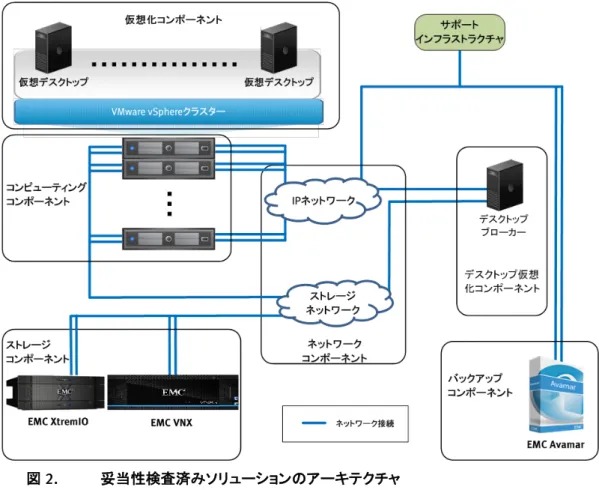
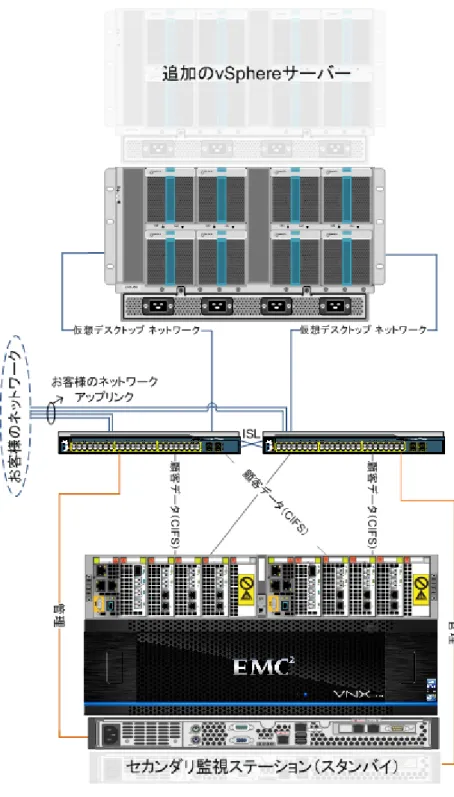
![図 6. XtremIO の[Display Event Handlers]ボタン 4. [Event Handlers]ウィンドウで、[Add]をクリックします。](https://thumb-ap.123doks.com/thumbv2/123deta/6270413.617680/34.892.256.802.47.1091/図6XtremIOのDisplayEventHandlersボタン4EventHandlersウィンドウでAddをクリックします.webp)
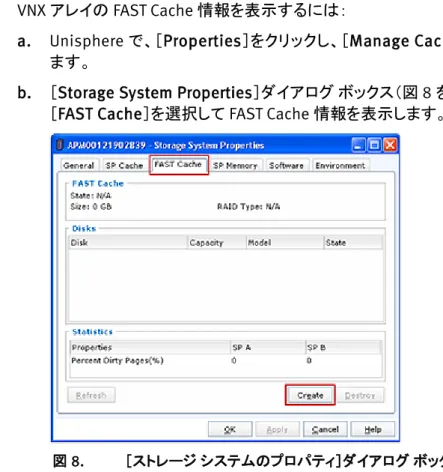
![図 9. [Create FAST Cache]ダイアログ ボックス](https://thumb-ap.123doks.com/thumbv2/123deta/6270413.617680/37.892.266.810.87.1021/図9CreateFASTCacheダイアログボックス.webp)
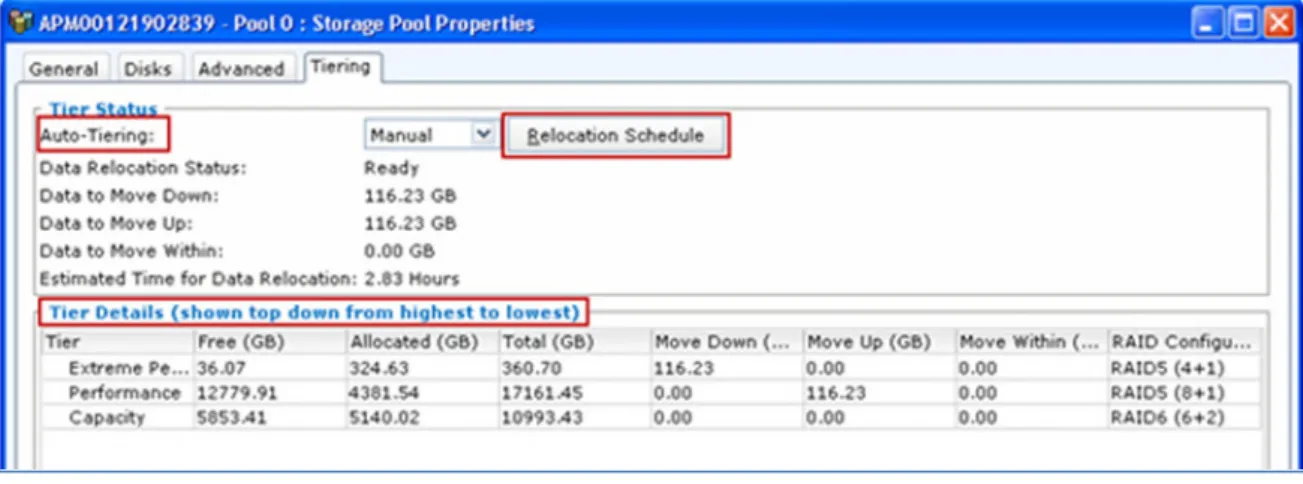
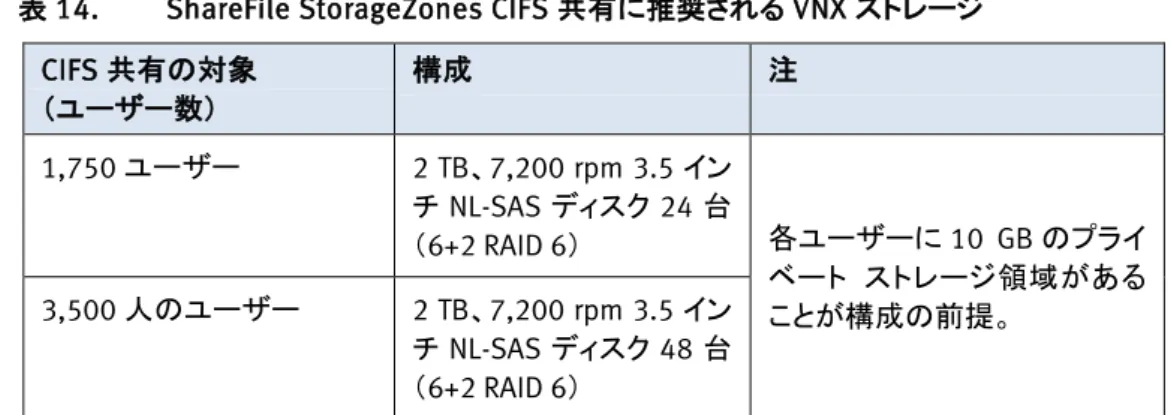
![図 12. [Configure Bootstrap]ダイアログ ボックス](https://thumb-ap.123doks.com/thumbv2/123deta/6270413.617680/51.892.253.777.82.707/図12ConfigureBootstrapダイアログボックス.webp)